
Je eerste presentatie aanmaken in Keynote op de iPhone
Om een Keynote-presentatie aan te maken, kies je eerst een thema. Een thema is een verzameling vooraf gedefinieerde dialay-outs die je als uitgangspunt gebruikt. Elke lay-out is voorzien van plaatsaanduidingen voor afbeeldingen en tekst die zijn opgemaakt als koppen en hoofdtekst. Om je eigen inhoud toe te voegen, vervang je de inhoud van de plaatsaanduiding door je eigen inhoud.
Een presentatie maken
Open Keynote en tik in de presentatieweergave op
 boven in het scherm om de themakiezer te openen (zie de afbeelding hieronder).
boven in het scherm om de themakiezer te openen (zie de afbeelding hieronder).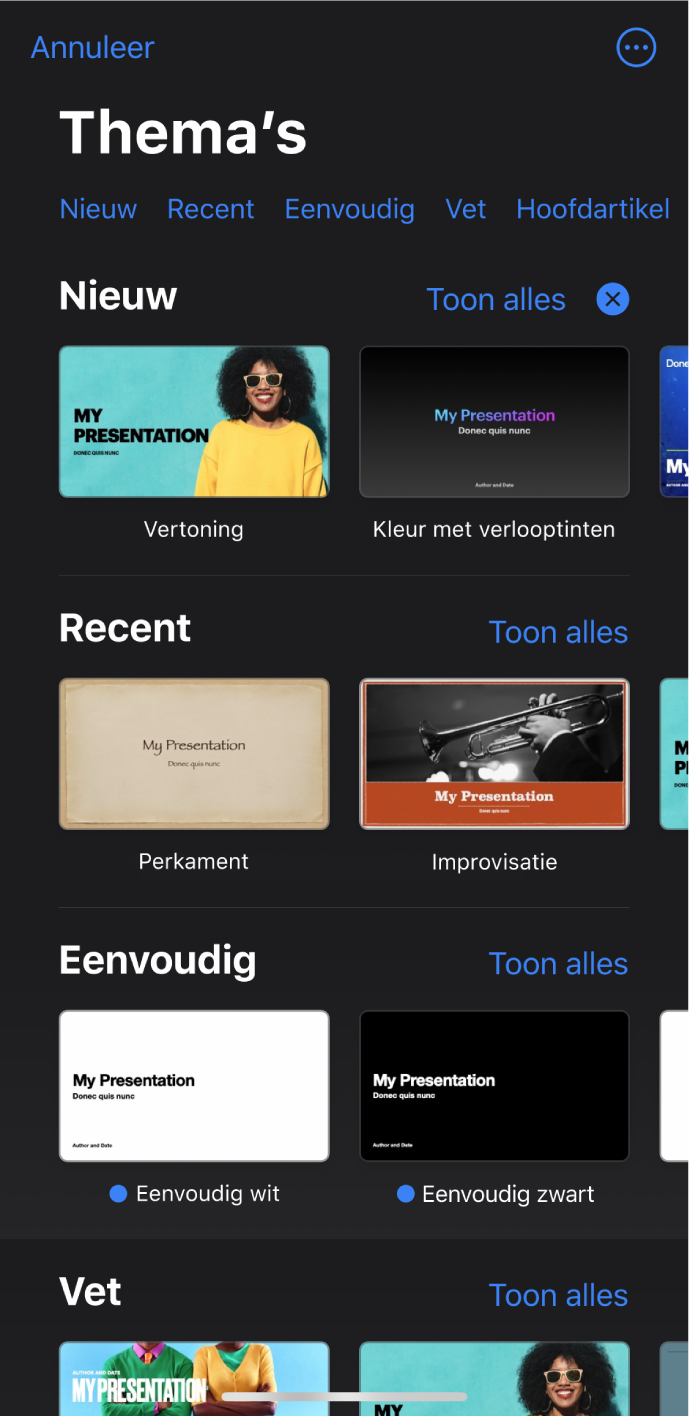
Opmerking: Als je tabel- en diagramgegevens wilt opmaken volgens de conventies van een andere taal, kies je de gewenste taal voordat je een thema kiest. Zie Een presentatie in een andere taal opmaken.
Tik boven in de themakiezer op de categorienamen om de thema's in elke categorie te bekijken. Tik vervolgens op een thema om dit te openen.
Bepaalde thema's worden pas naar je apparaat gedownload als je ze kiest of een presentatie opent waarin het thema wordt gebruikt. Als op dat moment je verbinding traag is of je offline bent, worden plaatsaanduidingen voor afbeeldingen en dia-achtergronden in de presentatie mogelijk met een lagere resolutie weergegeven tot je weer online bent of het thema is gedownload.
Om een andere lay-out op de eerste dia toe te passen, tik je op de dia in het dianavigatiepaneel aan de linkerkant en tik je vervolgens op
 . Veeg naar links en naar rechts om de dialay-outs weer te geven en tik op de gewenste lay-out.
. Veeg naar links en naar rechts om de dialay-outs weer te geven en tik op de gewenste lay-out.Elke dialay-out is een basisdia die je als uitgangspunt voor je inhoud gebruikt.
Voer een of meer van de volgende stappen uit om je presentatie samen te stellen:
Een dia toevoegen: Tik in het dianavigatiepaneel op de dia waar de nieuwe dia achteraan moet komen. Tik op
 en tik vervolgens op een lay-out. Als je het dianavigatiepaneel niet ziet, maak je een knijpgebaar op het scherm om uit te zoomen.
en tik vervolgens op een lay-out. Als je het dianavigatiepaneel niet ziet, maak je een knijpgebaar op het scherm om uit te zoomen.Tekst toevoegen: Tik dubbel op plaatsaanduidingstekst en voer je eigen tekst in.
Een afbeelding toevoegen: Tik op
 om plaatsaanduidingen voor afbeeldingen te vervangen door je eigen afbeeldingen.
om plaatsaanduidingen voor afbeeldingen te vervangen door je eigen afbeeldingen.
Als je de presentatie wilt afspelen, tik je op
 en vervolgens tik je op een dia om naar de volgende dia te gaan.
en vervolgens tik je op een dia om naar de volgende dia te gaan.Om de presentatie te beëindigen, maak je ergens op het scherm een knijpgebaar. Zie Een presentatie afspelen op je iPhone of iPad voor meer manieren om een presentatie weer te geven.
Om de presentatie te sluiten, tik je op 'Presentaties' of op
 linksboven in het scherm.
linksboven in het scherm.Je presentatie wordt automatisch bewaard terwijl je bezig bent, dus je bent geen werk kwijt als je de presentatie sluit. Hiermee sluit je alleen de presentatie en niet Keynote.
Je kunt op elk gewenst moment de naam van een presentatie wijzigen of de presentatie op een andere locatie bewaren.